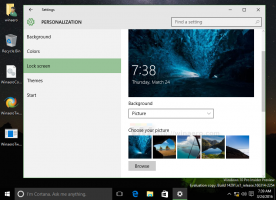Google 크롬에서 WebUI 탭 스트립 활성화
Chrome에서 WebUI 탭 스트립을 활성화하는 방법
새로운 사용자 인터페이스 기능이 Google Chrome의 Canary 브랜치에 도입되었습니다. 이제 WebUI 탭 스트립으로 알려진 이 탭은 페이지 축소판 미리보기와 터치 친화적인 UI를 특징으로 하는 브라우저에 새 탭 표시줄을 추가합니다.
위의 비디오에서 볼 수 있듯이 이 기능은 유사한 탭 표시줄이 있는 오래된 클래식 Opera 12를 생각나게 합니다. 또한 클래식 EdgeHTML에는 기본적으로 동일한 옵션이 있습니다. Google은 이 기능을 Chrome OS에서 Chromium으로 채택하고 있으므로 Google Chrome의 최신 Canary 빌드에서 이미 사용할 수 있습니다.
Google 크롬에는 실험적인 여러 가지 유용한 옵션이 있습니다. 일반 사용자가 사용해서는 안 되지만 매니아와 테스터는 쉽게 켤 수 있습니다. 이러한 실험적 기능은 추가 기능을 활성화하여 Chrome 브라우저의 사용자 경험을 크게 향상시킬 수 있습니다. 실험 기능을 활성화하거나 비활성화하려면 '플래그'라는 숨겨진 옵션을 사용할 수 있습니다.
현재로서는 Google Chrome Canary의 사용자 인터페이스에서 WebUI 탭 스트립을 사용하려면 무료 플래그를 활성화해야 합니다.
- chrome://flags/#webui-tab-strip
- chrome://flags/#webui-tab-strip-demo-options
- chrome://flags/#top-chrome-touch-ui
마지막 플래그는 WebUI 탭 스트립과 관련이 없지만 WebUI 탭 스트립은 현재 구현의 터치 UI에서만 작동하므로 활성화해야 합니다.
아래 단계에서는 다음을 설치했다고 가정합니다. 구글 크롬 카나리아.
Google 크롬에서 WebUI 탭 스트립을 활성화하려면,
- 구글 크롬 브라우저를 엽니다.
- 주소 표시줄에 다음 텍스트를 입력합니다.
chrome://flags/#webui-tab-strip. - 선택하다 활성화됨 옆에 있는 드롭다운 목록에서 WebUI 탭 스트립 깃발.
- 마찬가지로 플래그를 활성화합니다. WebUI 탭 스트립 데모 옵션 (
chrome://flags/#webui-tab-strip-demo-options). - 마지막으로 플래그를 활성화합니다. 터치 UI 레이아웃 (
chrome://flags/#top-chrome-touch-ui). - 브라우저를 다시 시작합니다.
다음과 같은 탭 표시줄이 표시됩니다.
그게 다야
관심 기사:
- Google 크롬에서 공유 클립보드 활성화
- Chrome에서 탭 고정 활성화
- Google 크롬에서 페이지 URL용 QR 코드 생성기 활성화
- Chrome(DoH)에서 HTTPS를 통한 DNS 사용
- Google 크롬에서 탭 썸네일 미리보기 활성화
- Google 크롬에서 탭 호버 카드 미리보기 비활성화
- Chrome 시크릿 모드 바로 가기 만들기
- Chrome에서 강제로 게스트 모드 활성화
- 항상 게스트 모드에서 Chrome 시작
- Chrome에서 새 탭 페이지의 색상 및 테마 활성화
- Google 크롬에서 글로벌 미디어 제어 활성화
- Chrome의 모든 사이트에 다크 모드 활성화
- Google 크롬에서 볼륨 제어 및 미디어 키 처리 활성화
- Google 크롬에서 리더 모드 Distill 페이지 활성화
- Chrome에서 개별 자동 완성 제안 제거
- Chrome의 검색주소창에서 쿼리 켜기 또는 끄기
- Chrome에서 새 탭 버튼 위치 변경
- Chrome 69에서 새로운 둥근 UI 비활성화
- Windows 10의 Chrome에서 기본 제목 표시줄 활성화
- Google 크롬에서 PIP 모드 활성화
- Google 크롬에서 머티리얼 디자인 새로 고침 활성화
- Chrome 68 이상에서 이모티콘 선택기 사용
- Google 크롬에서 지연 로딩 활성화
- Chrome에서 사이트를 영구적으로 음소거
- Chrome에서 새 탭 페이지 사용자 지정
- Google 크롬에서 HTTP 웹 사이트에 대해 안전하지 않은 배지 비활성화
- Chrome에서 URL의 HTTP 및 WWW 부분을 표시하도록 설정
덕분에 사자 별자리!